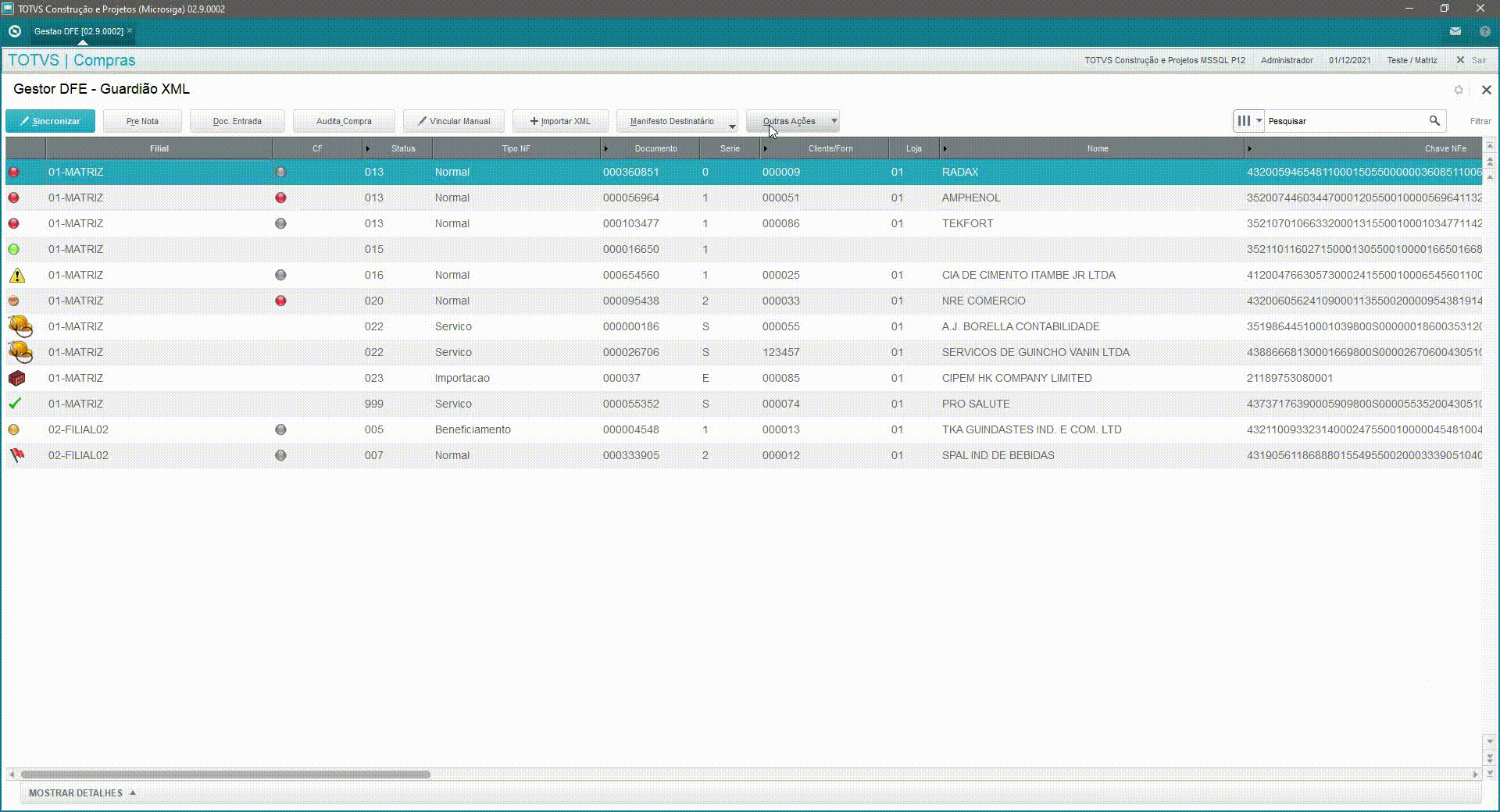¶ Protheus - Conferência de Entrada
A Conferência de Entrada estará disponível somente para NFe - Entrada(Compras) e Retorno
Para que possa ser utilizado a Conferência de Entrada no Protheus, deve-se utiliza-lá no Portal do Guardião XML. Caso tenhas dúvidas de copmo usar a Conferência de Entrada no portal, acesse "ConfEnt" para ser direcionado ao manual de uso.
¶ Parametrização/Configuração
Para que possamos realizar o uso da conferência de entrada no Protheus, devemos habilitar os seguintes parâmetros.
| Parâmetro | Tipo | Conteúdo | Descrição |
|---|---|---|---|
| FXT_SHWCOF | Lógico | .T. | Guardiao XML - Habilita conferencia de entrada .T. habilita .F. desabilita |
| FXT_ATCONF | Lógico | .T. | Guardiao XML - Quando ativado não permite gerar pré-nota quando a conferência não foi realizada. |
| FXT_USCONF | Caractere | Número código de usuário do Protheus separados por ",". | Guardiao XML - Usuarios com permissão de realizar conferencia no Protheus |
- Após habilitarmos e configurarmos os parâmetros acima, devemos acessar o configurador no ambiente do Schedule para validar um agendamento.
Para acessar o ambiente de Schedule, solicite para sua TI o modo de acesso.
A porta deve ser específica do serviço onde está configurado o seviço do Schedule.
Exemplo de parametrização de acesso inicial
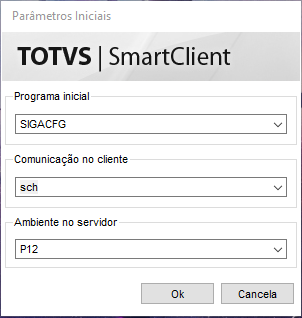
- Após acessar o ambiente do configurador vá em "Ambiente", "Schedule" e "Schedule" novamente.
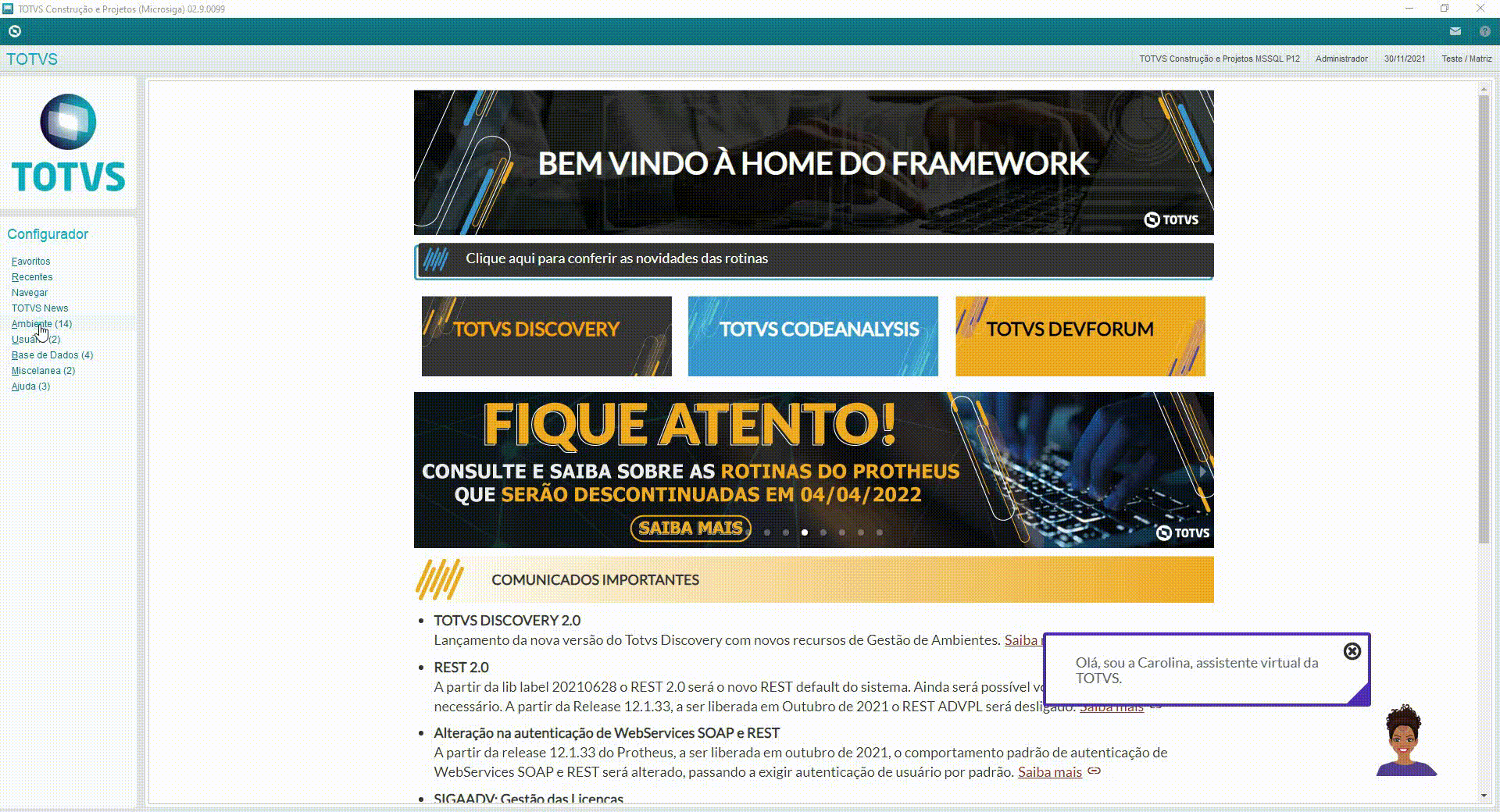
- Ao acessar o Schedule, vá em "Agendamento" seguido de "Cadastro"" e valide se existe cadastrado o agendamento com a rotina U_FXREADCONF.
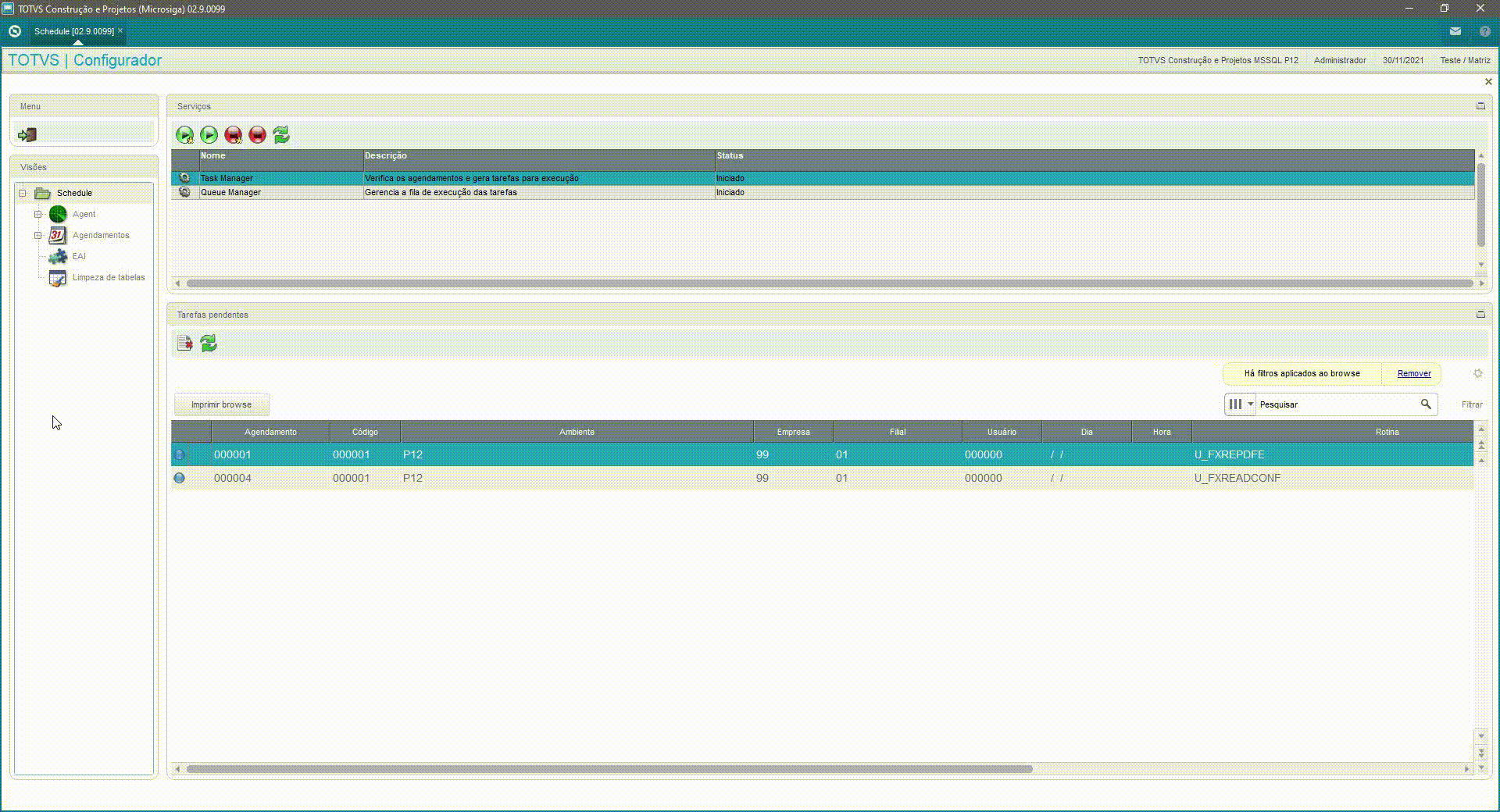
¶ Se estiver cadastrado...
Caso o Agendamento exista, valide a recorrência configurado para o mesmo.
-
Para acessar a recorrência, clique no botão em formado de círculo formado por duas setas curvas, localizado na parte superior da aba "Detalhes", situada na parte inferior da tela.
-
A recorrência deve ser como "Sempre Ativo" e a opção "Terminar" deve estar desabilitada.

¶ Se não estiver cadastrado...
Caso não esteja cadastrado, deverá ser feito o cadastro do agendamento no Schedule.
-
Clique em "Incluir" localizado na esquerda da parte superior da aba "Detalhes", situada na parte inferior da tela.
-
Após, preencha a rotina com U_FXREADCONF, o campo "Ambiente" com o ambiente cadastrado de sua empresa.
-
No campo "Empresa/Filial" insira a Empresa e caso haja multiplas Filiais, insira somente uma delas, não sendo necessário o cadastro de todas as demais Filiais.
-
Na Parte em que trata "Módulo" e "Nome do Módulo" insira o Módulo em que situa-se o Guardião XML.
-
Na sequência, clique no botão em formado de círculo formado por duas setas curvas, localizado na parte superior da aba "Detalhes", situada na parte inferior da tela.
-
A recorrência deve ser como "Sempre Ativo" e a opção "Terminar" deve estar desabilitada.
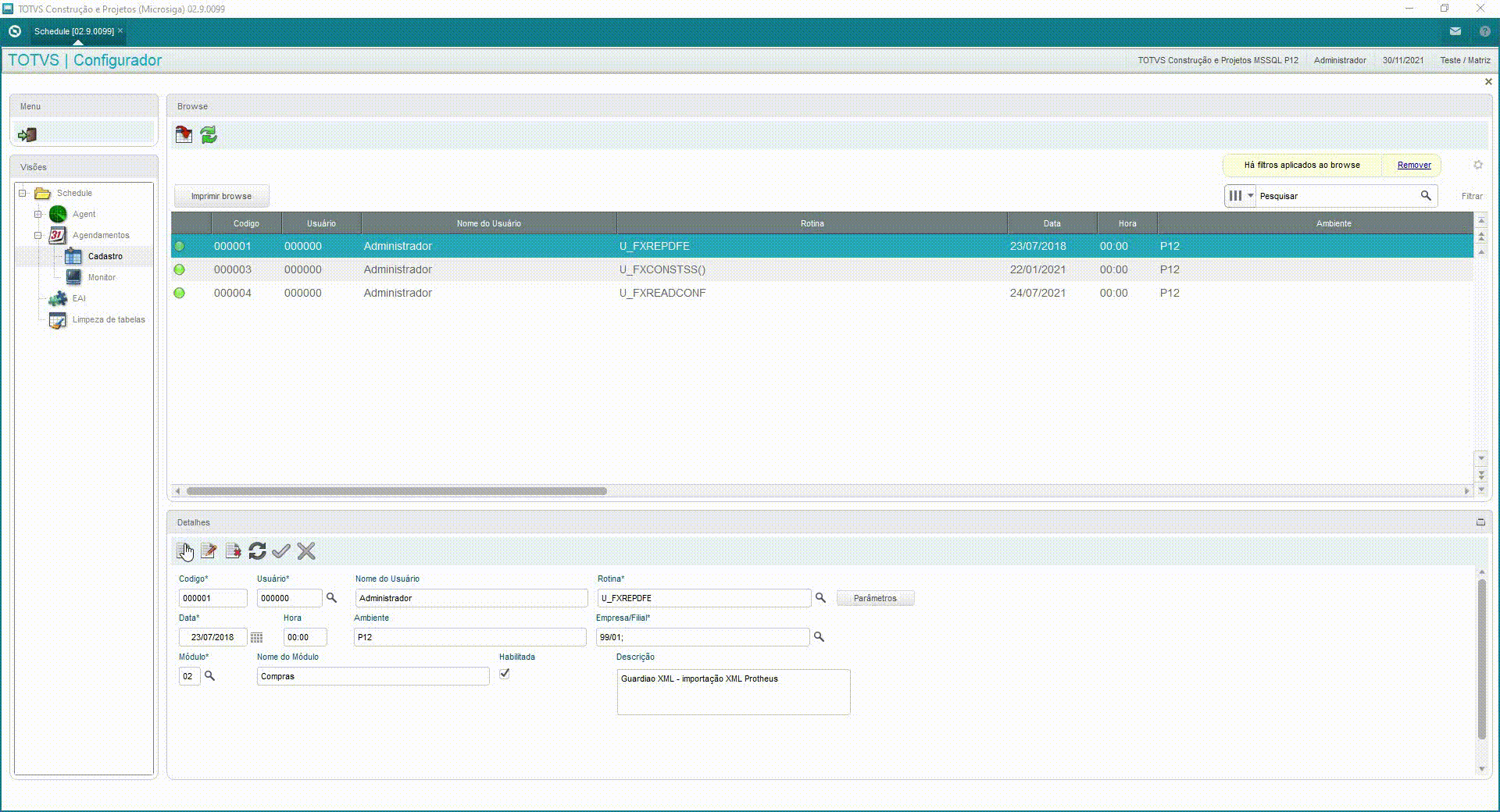
Após tais configurações, o Guardião XML no portheus está apto para a conferência de entrada.
¶ Usando a Conferência de Entrada
Após ser feita a Conferência de Entrada via Portal do Guardião XML, podemos dar andamento no Protheus.
-
Acesse o Guardião XML no protheus!
-
Note que haverá uma nova Coluna na tela principal do Guardião XML. O nome da coluna será "CF".
A Coluna "CF" representará as Legendas referente a Conferência de entrada.
- Para melhor entendimento da Conferência de Entrada, abaixo, se encontrará um esclarecimento das legendas, para que possamos dar andamento.
¶ Legendas de Conferência de Entrada
| Legenda | Descrição |
|---|---|
 |
Rpesenta que o Documento foi Aprovado, permitindo avançar! |
 |
Representa que há Divergência no Documento, não permitindo avançar! |
 |
Representa que não houve Conferência de Entrada, não permitindo avançar! |
Após a compreensão das Legendas desta nova tabela, daremos andamento na usuabilidade!
¶ Notas com a Legenda "CF" em Verde
Notas com tal legenda passaram pela Conferência de Entrada e foram "Aprovadas", assim, serão permitidas para prosseguirem com seu Fluxo dentro do Guardião XML.
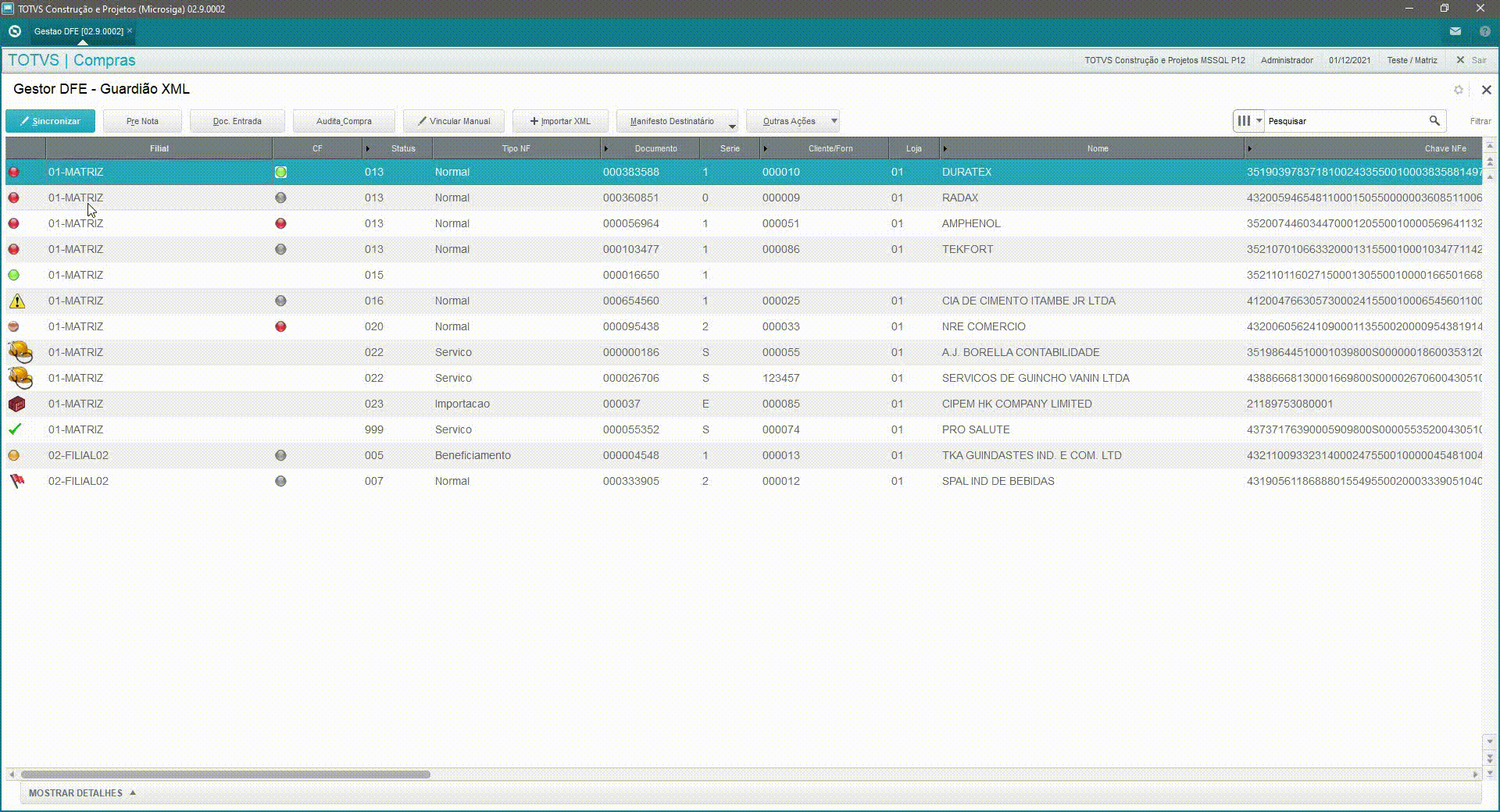
¶ Notas com a Legenda "CF" em Vermelho
Notas possuintes das legendas em cor vermelha não poderão prosseguir com seu Fluxo dentro do Guardião XML, até que sejam alteradas para Aprovadas(Verde).
Estas notas possuem divergências auditadas na hora da Conferência de Entrada e necessitaram ser reavaliadas para que se possa dar andamento na mesma.
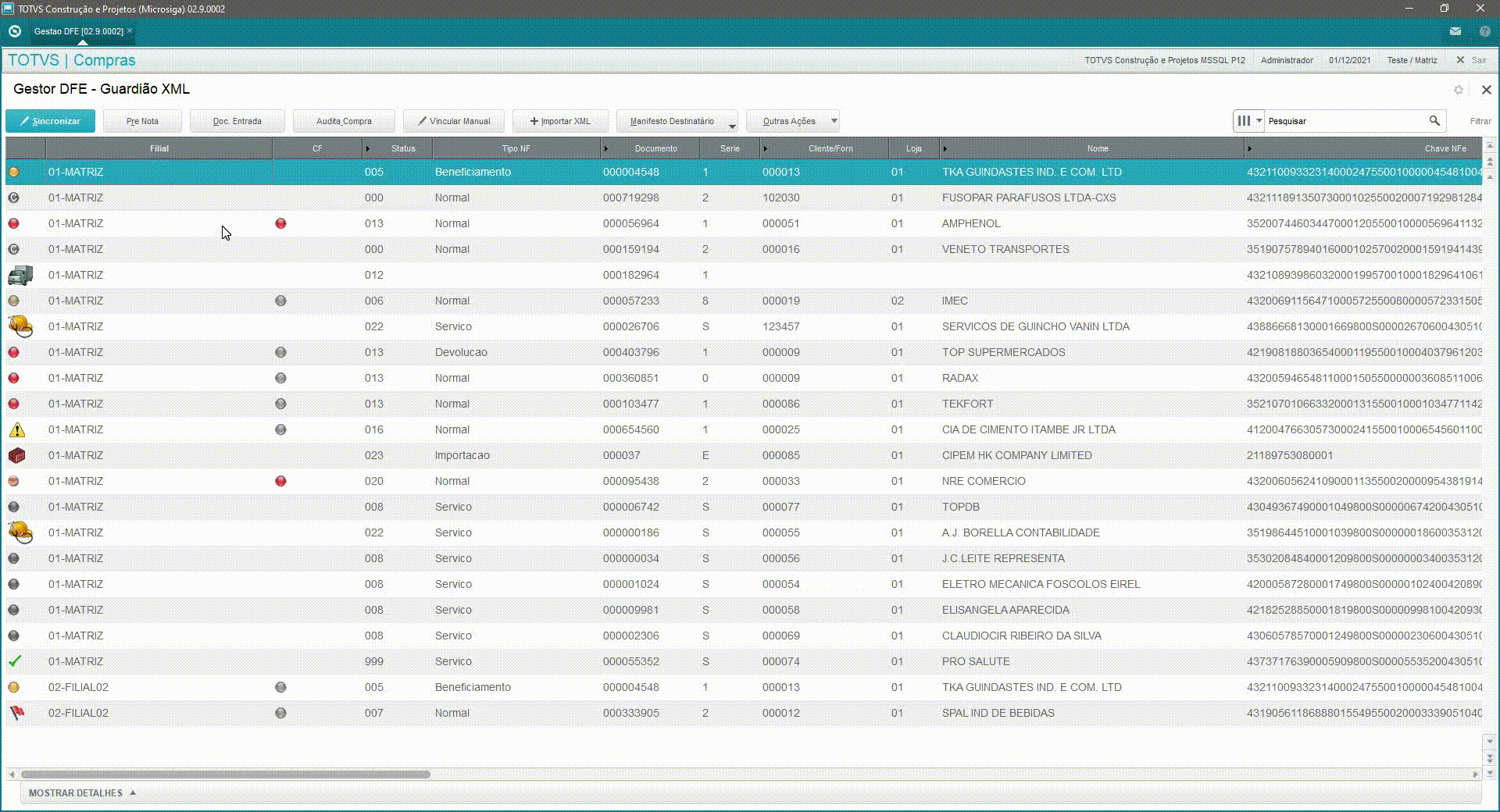
¶ Notas com a Legenda "CF" em Cinza
Notas que se encontrarem com as legendas de cor Cinza, ainda não passaram pelo processo de Conferência de Entrada, não podendo prosseguir com seu Fluxo dentro do Guardião XML.
Essas notas deverão ser passar pelo processo de Conferência de Entrada e aprovadas para que se possa dar andamento.
Caso haja alguma divergência com este, o mesmo cairá na Legenda "CF" Vermelha, impossibilitando prosseguir com a mesma.
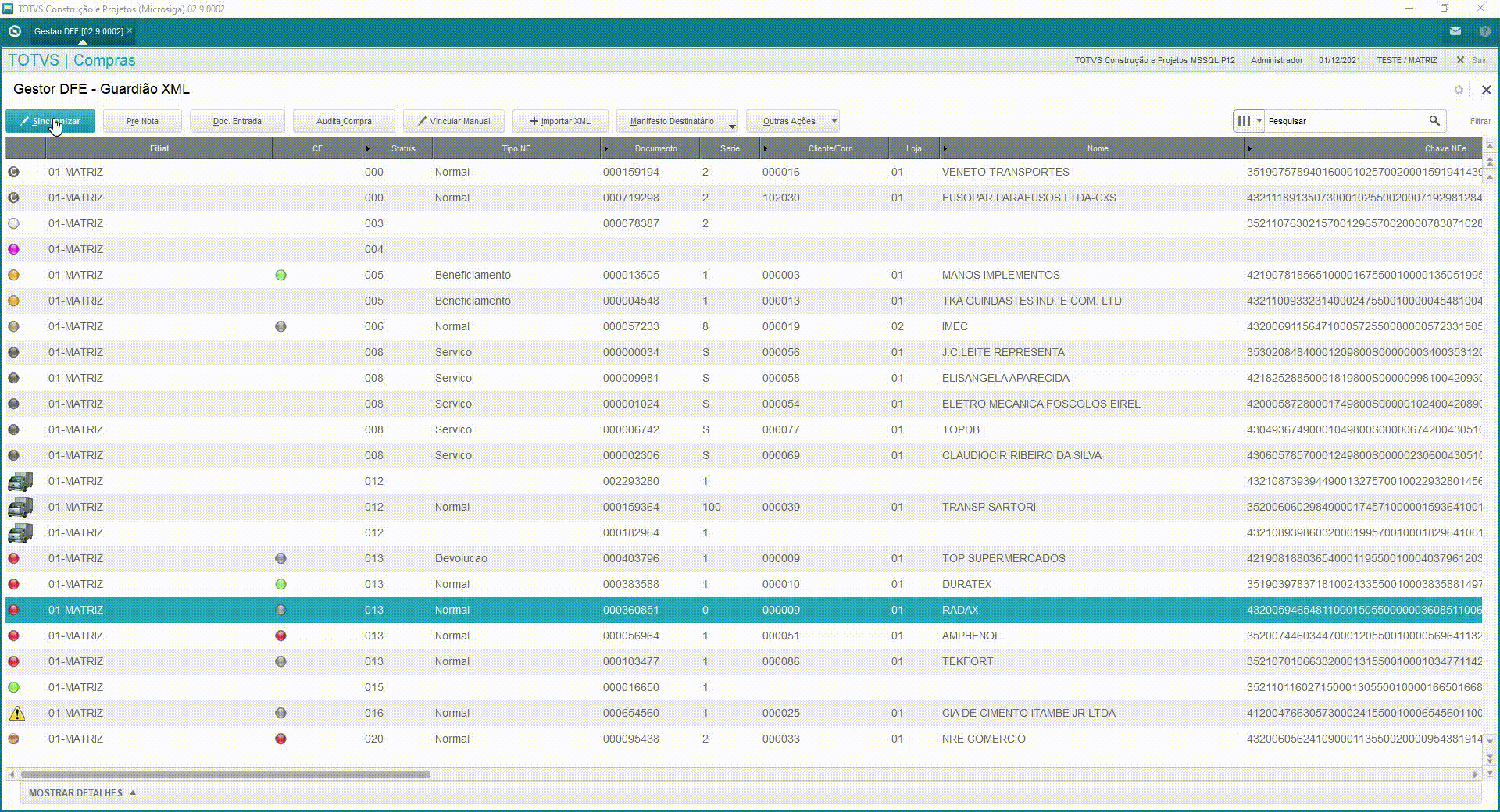
¶ Fazendo Conferência de Entrada pelo Protheus
Para realizar a Conferêrencia de Entrada pelo Protheus, devemos manter o acesso ao Guardião XML para o processo do mesmo.
Essa operação só é possível para usuários cadastrados no Parâmetro FXT_USCONF. Caso o usuário não esteja cadastrado no parâmetro, não será possível, somente via portal!
Recomendamos essa operação apenas para usuários Administradores ou Gestores!
-
Na tela principal do Guardião XML, vá em "Outras Opções" e em seguida pressione "Conferência Entrada".
-
Insira a chave da NFe no campo correspondente.
-
Note que as informações do Documento serão preenchidas mais abaixo.
-
Realize a Aprovação do documento em "Aprovado" ou informe a Divergência no campo "Divergência".
-
No campo localizado na parte central ao lado direto, pode-se realizar a inserção de uma breve descrição dos motivos se necessário.
-
Na sequência comfirme a operação no botão "Confirmar".